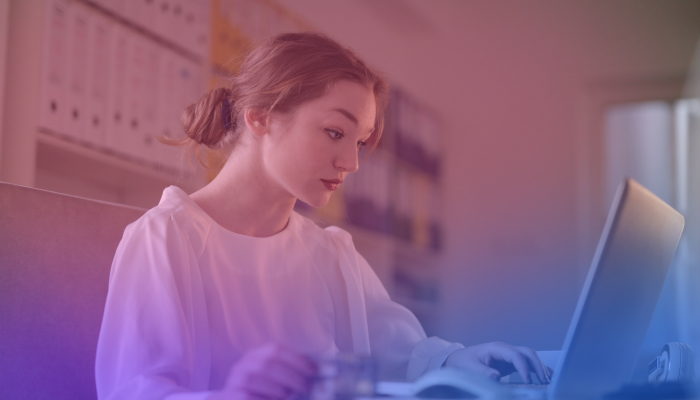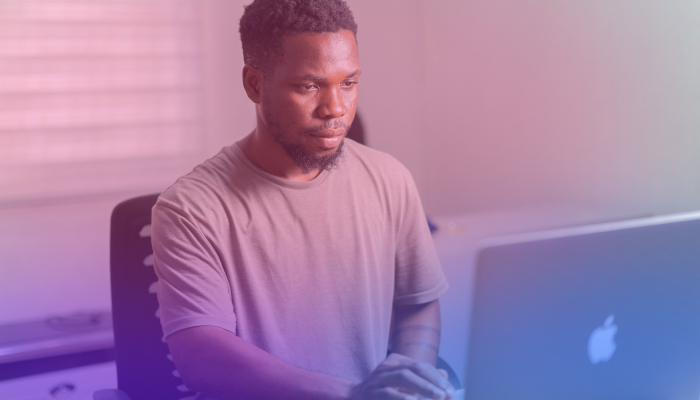¿Cómo transcribir en vivo las llamadas de Google Meet?
December 19, 2023
December 19, 2023
August 3, 2024
August 3, 2024
¿Se pregunta cómo transcribir en vivo las llamadas de Google Meet?
Transcribir una llamada de Google Meet con software de transcripción gratuito es sencillo. Todo lo que necesita hacer es instalar las extensiones y unirse a una reunión. Después de eso, todo lo que queda por hacer es hablar y verás la transcripción en tiempo real.
En este artículo, examinaremos cómo transcribir Google Meet en vivo con una extensión de Chrome Tactiq. ¿Preparado? Entremos directamente.
Entonces, ¿qué es una transcripción?
La transcripción es una versión escrita o impresa de un diálogo que aparece como texto. Por lo tanto, básicamente es solo el discurso del audio convertido en texto. Las transcripciones de las reuniones pueden ser un excelente registro documental y resultar útiles para reuniones importantes en las que es necesario recordar todas las decisiones, generar registros de asistencia, puntos de acción y mucho más.
¿Por qué necesitas transcribir una llamada?
Las transcripciones de tu Google Meet pueden ser una excelente manera de aportar valor a tu equipo. Si algunos asistentes no pudieron asistir, o si necesitas compartir los detalles de la reunión inicial con todo el equipo, o si quieres que las reuniones sean inclusivas, ¡las transcripciones son lo que necesitas!
¡Con Tactiq, ya no tendrá que perder tiempo escribiendo manualmente las notas de las reuniones! Puedes transcribir la conversación en inglés, español, portugués, francés y alemán. Genera automáticamente notas de reuniones con información extraída para ti. Busca las notas de los ponentes (con una precisión del 100%) para encontrar algo específico que alguien haya dicho. Comparte las notas de las reuniones donde más trabajas: Notion, GDocs, Quip, Dropbox, Slack, etc.
¿Qué es la extensión Tactiq Chrome?
Tactiq es una extensión gratuita de Chrome que te permite transcribir automáticamente tus reuniones en tiempo real. A continuación, te explicamos cómo puedes grabar y descargar la transcripción de tu reunión de Google Meet.
- Comience por instalar el Extensión Tactiq a chrome (o Microsoft Edge).
- Haz clic en el botón «Instalar».
- Elige Google Meet y cualquier otra plataforma que utilices para las reuniones.
- Haz clic en registrarte para crear una cuenta.
- Ahora que la extensión está instalada, puedes unirte a una nueva reunión de Google Meet y ver el widget Tactiq en el lado derecho de la pantalla.
- Ve los subtítulos en tiempo real abriendo el icono de Tactiq en el widget.
- Una vez finalizada la reunión, Tactiq guardará estos subtítulos como una transcripción en tu cuenta de Google Docs y Tactiq
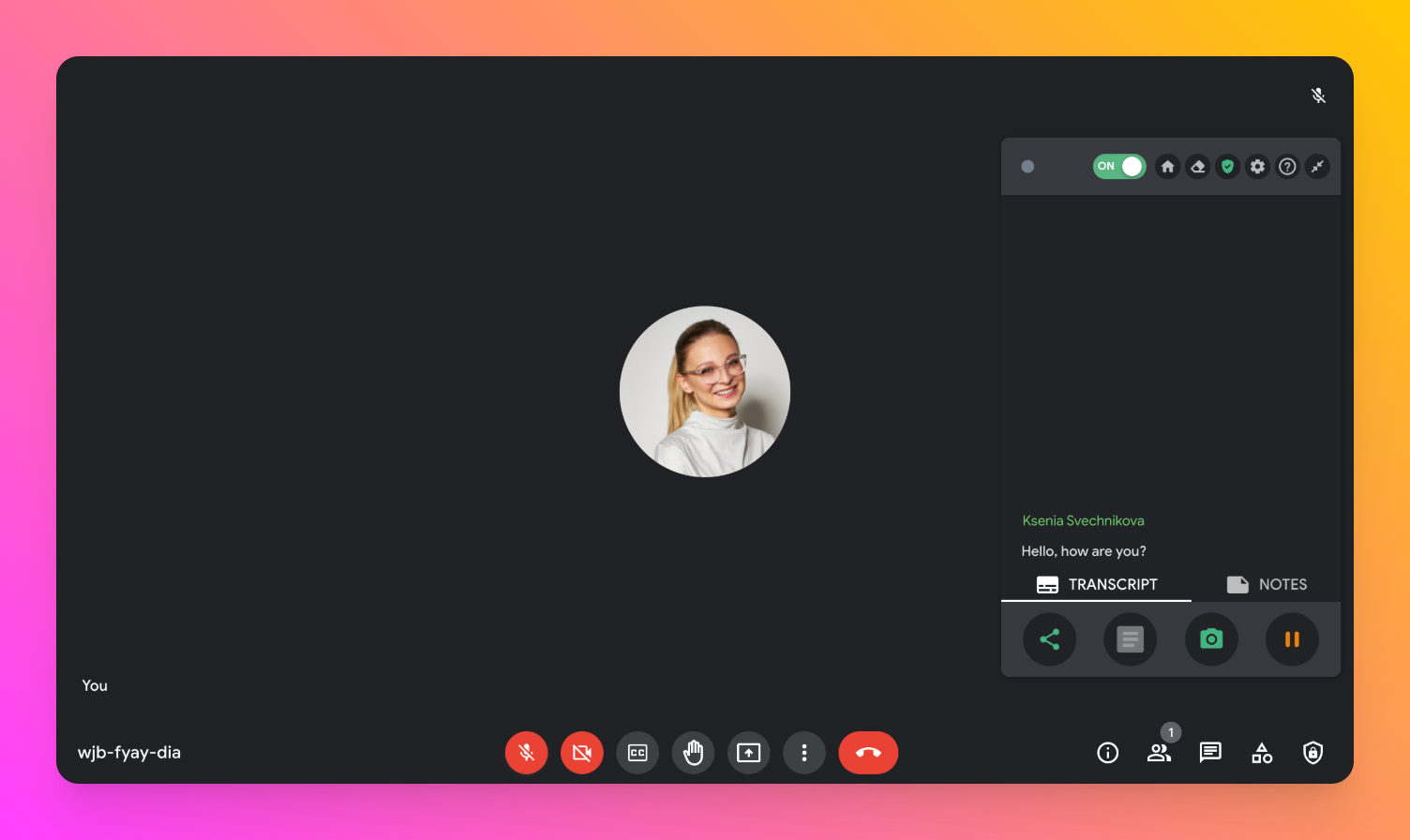
Acceder a la transcripción de Google Meet
Una vez guardada la transcripción con Tactiq, puedes leerla haciendo clic en el widget de la reunión. Aparecerán el nombre del orador, las marcas de tiempo, los subrayados, las etiquetas y cualquier captura de pantalla que añadas. Aquí también puedes resaltar los párrafos y resumir la reunión para que sea más fácil encontrar las partes importantes más adelante.
{{rt_cta_ai-conveniencia}}
¿Cómo puedo transcribir un Google Meet de forma gratuita?
Esperábamos que preguntara. ¡Tactiq ofrece 10 transcripciones gratuitas al mes para que puedas transcribir, editar y compartir las notas de las reuniones de forma gratuita! Registrarse es sencillo: una vez que tengas una cuenta, puedes empezar a usar Tactiq en las llamadas de Google Meet y Zoom para transcribir llamadas en vivo.
¿Estás listo para explorar las funciones avanzadas de Tactiq? Regístrate gratis hoy.
Get live transcriptions without an AI bot joining the meeting.
Prueba Tactiq para tu próxima reunión.
¿Quiere disfrutar de la comodidad de los resúmenes de IA?
Prueba Tactiq para tu próxima reunión.
¿Quiere disfrutar de la comodidad de los resúmenes de IA?
Prueba Tactiq para tu próxima reunión.






_Main.jpg)